Oglas
Če bi imeli izbiro med letenjem letala z zavezanimi očmi ali letenjem z odprtimi očmi, kaj bi radi? Enako velja za delovanje spletnega mesta. Bi radi objavili spletno mesto in ga slepo zagnali ali bi radi imeli funkcijsko nadzorno ploščo, ki vam pokaže, kaj se s spletnim mestom dogaja ves čas?
Če poznate Google Analytics, boste z veseljem izvedeli, da Google ponuja močan API, imenovan Google Core API Reporting, s pomočjo katerega lahko dotaknete številke iz računa Google Analytics. Ta API lahko uporabite za izvajanje poizvedb o informacijah o tem, koliko časa ljudje porabijo na vašem spletnem mestu, koliko ogledov strani, ki jih dobivate vsak dan, koliko novih v primerjavi s povratnimi obiskovalci obišče spletno mesto in še veliko več. V glavnem lahko večino tega, kar iščete v storitvi Google Analytics, potegnete iz njega s pomočjo API-ja in te podatke vnesete v orodje, kot je Google Spreadsheet.
Ko dobite te podatke v Google Spreadsheet-u, jih lahko analizirate, narišete in narišete grafikon, nato pa lahko podatke, ko ste pripravljeni, objavite na spletnem mestu, ki vam lahko služi kot "nadzorna plošča". Precej kul kaj? Ne dovolite, da vas besede, kot sta API ali Google Analytics, vas prestrašijo. Za to vam ni treba biti trden programer, čeprav bo poznavanje Google Analytics zagotovo koristno.
Povezava API-ja za Google Core Reporting
Pred kratkim sem vam pokazal, kako zmorete za uvoz podatkov Analytics uporabite avtomatizacijo IFTTT Kako ustvariti samodejno poročilo Google Spreadsheet iz podatkov Analytics Preberi več - prek Gmaila - v Google Spreadsheets. No, če ste pripravljeni umazati roke z Googlovim API-jem, je tu velika skrivnost; Vse, kar morate storiti, da vzpostavite povezavo med Google Spreadsheet in Google Analytics, je aktiviranje skripta Google Analytics, imenovanega "magic". Če želite to narediti, samo odprite Google Spreadsheet in kliknite meni "Orodja". Na seznamu izberite »Galerija skriptov«. V iskalno polje vtipkajte »google analytics« in poiščite skript »Automation Report Analytics (magic)«.
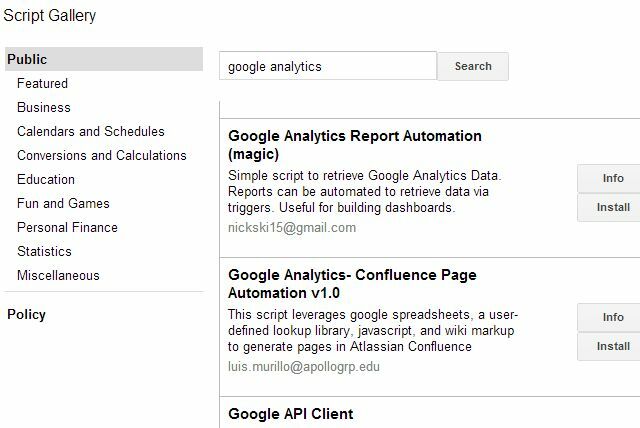
Kliknite na gumb »Namesti«. Pravkar ste namestili ta skript v to posebno Google preglednico. Zdaj se vrnite na preglednico in kliknite na "Orodja" in "Skriptni upravitelj".
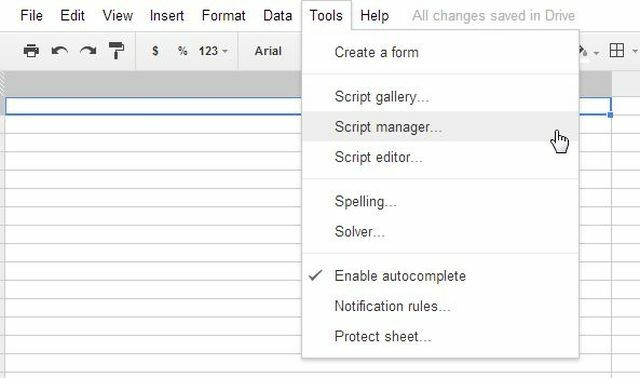
Zdaj boste videli štiri funkcije iz skriptov Google Analytics, ki so vam na voljo za uporabo. Upoštevajte, da doslej vam ni bilo treba vnesti ene same vrstice. Prav tako vam ne bo treba, da dokončate celoten postopek.
Povezovanje z računom za Google Analytics
Kljub temu boste morali skriptu še vedno omogočiti dostop do računa Google Analytics, zato kliknite funkcijo "createCoreReport" in nato kliknite "Edit ..."
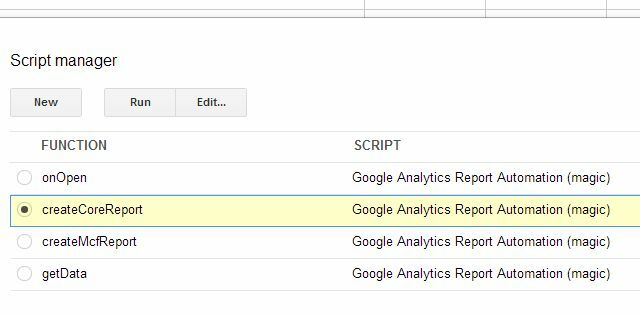
To bo odprlo sam skript. Zanemarite vso to čudno kodo in v meniju preprosto kliknite element »Viri« in izberite »Uporabi Googlove API-je«.
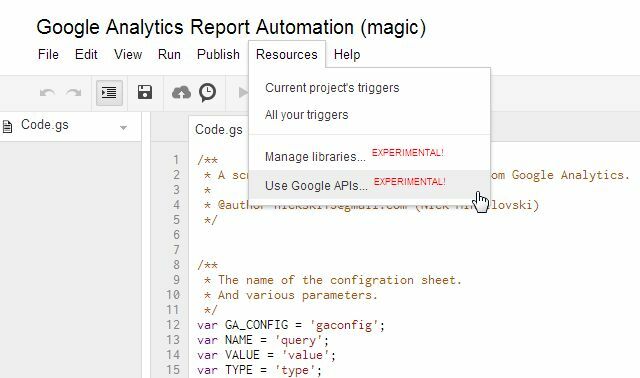
Tukaj boste videli seznam storitev Google API-jev. Poiščite storitev »Google Analytics API« in kliknite stikalo za vklop / izklop, da ga vklopite.
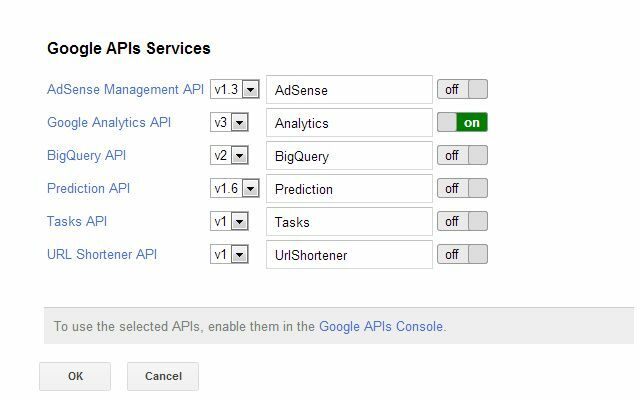
Nato na dnu tega okna kliknite povezavo »Konzola za Googlove API-je« in to vas bo pripeljalo do Google Cloud Console s seznamom API-jev. Pomaknite se navzdol po seznamu in poiščite »Analytics API«. Ponovno kliknite gumb “Off”, da vklopite API “.
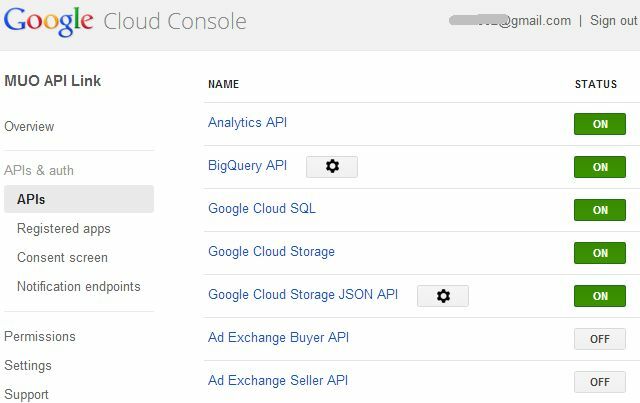
Zaprite to okno in ko se vrnete na zaslon s skriptom na njem, kliknite ikono "disk", da shranite vse, kar ste pravkar omogočili. To je zelo pomembno ali pa boste izgubili vse, kar ste pravkar storili.
Čeprav se morda zdi, da morate skozi to storiti veliko, ne pozabite, da morate to storiti samo enkrat. Ko vzpostavite povezavo, lahko uporabite poizvedbe Google Analytics, ki vam jih bom prikazal tako pogosto, kot želite. Povezava bo od zdaj naprej vzpostavljena med vašo preglednico in Google Analytics.
Poizvedovanje po storitvi Google Analytics iz Google Spreadsheet-a
Če želite ustvariti prvo poizvedbo, še enkrat kliknite Orodja, Skriptni upravitelj in izberite »ustvariCoreReport«. Nato kliknite na "Run". S tem boste v preglednico umestili kup na videz nesmiselnega besedila. Naj povem, da je preprostost tega besedila zavajajoča. To je eno najmočnejših poizvedb za pridobivanje podatkov iz storitve Google Analytics, ki jih boste kdaj srečali.
Vsaka vrstica je sestavni del poizvedbe. Po ID-jih določite svoj ID Analytics (ki ga lahko dobite iz skrbniškega področja računa Google Analytics), lahko določite začetek in končni datum za poizvedbo (ali jo preskočite in navedite število dni v "zadnjih-n-dneh"), nato pa lahko določite meritve, razsežnosti in več. Pokazal ti bom kako.
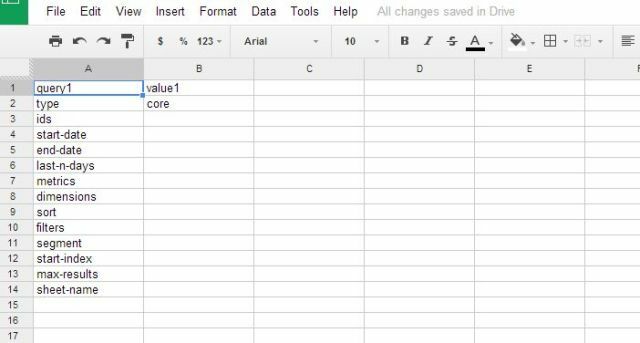
Tu je primer poizvedbe, ki pridobiva dnevni seznam obiskovalcev, obiskov in ogledov strani v zadnjih 30 dneh. Te podatke nato postavi v list „poročilo1“.
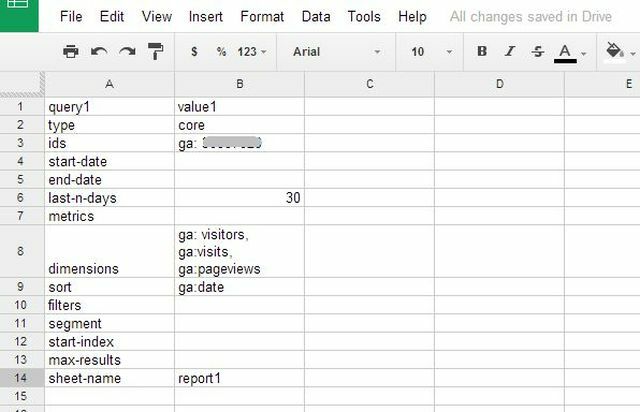
Ko je poizvedba pripravljena za začetek, jo lahko zaženete s klikom na »Orodja«, »Skriptni upravitelj« in nato izberete funkcijo getData. Nato kliknite na "Run".
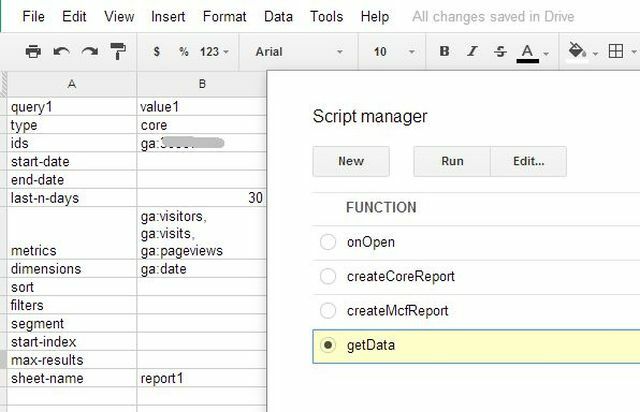
Videlo se bo pojavno okno, ki prikazuje stanje poizvedbe. Če vse nastavite pravilno, bi morali videti “Uspeh. Pisanje rezultatov «kot druga do zadnja vrstica.
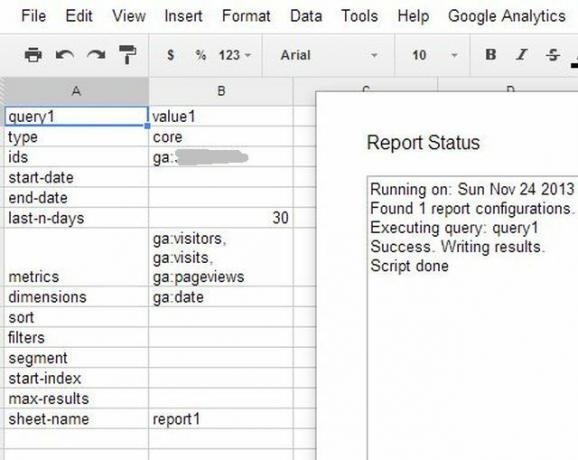
Zdaj kliknite na list "report1" in voila! Obstajajo vsi podatki, izvlečeni iz storitve Google Analytics in vstavljeni v Google Spreadsheet.
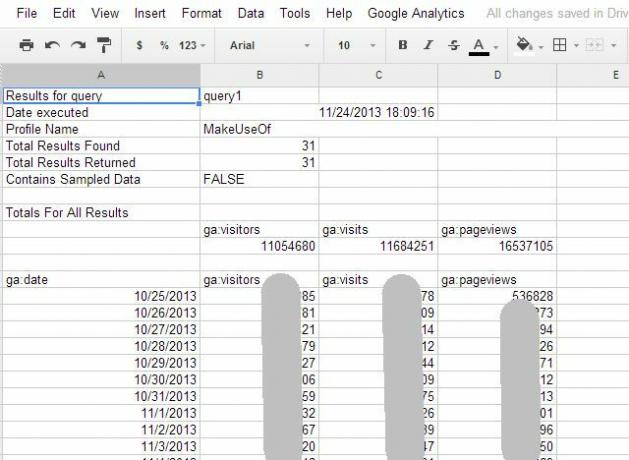
Zdaj lahko z Googlovimi preglednicami uporabite čudovita orodja za vizualizacijo podatkov, da podatke pretvorite v nekaj vizualnega kontekst, ki je pomemben za ljudi, ki radi gledajo karte, kot jih radi gledajo na seznamu številke.
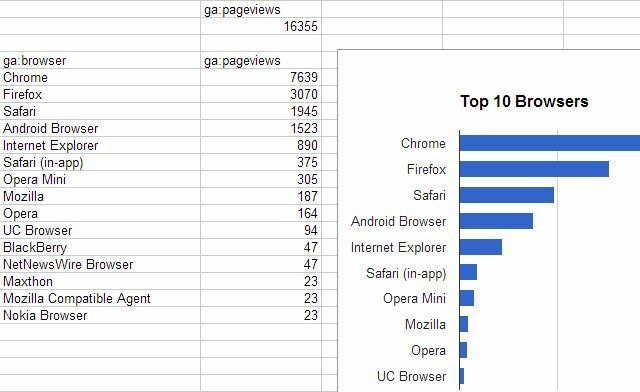
Torej, tam ga imate. Ustvarite lahko nove poizvedbe (samo jih postavite na isti list kot prvo in označite stolpce query2 in value2 (in tako naprej). Resnično ste omejeni le s svojim lastnim znanjem o poizvedbah v storitvi Google Analytics. Igranje v storitvi Analytics ali branje našega Priročnik za analitiko MUO Vaš vodič po storitvi Google AnalyticsAli imate kakšno idejo, od kod prihajajo vaši obiskovalci, katere brskalnike večina uporablja, katere iskalnike uporablja ali katere od vaših strani je najbolj priljubljena? Preberi več lahko vam pomaga doseči nekaj napredka na tem področju.
Ustvarjanje nadzorne plošče spletnega mesta Analytics
Najbolj dobra stvar pri ustvarjanju lastne preproste nadzorne plošče je, da vam ni treba nadaljevati z isto navigacijo v storitvi Google Analytics, če želite preveriti grafikone. Poizvedbo vpišete enkrat v Google Spreadsheets in že je pripravljena za nalaganje v Stran Google Sites Ustvarite svojo brezplačno večnamensko spletno stran z Googlovimi spletnimi mestiSpoznajmo, kako uporabljati Google Spletna mesta in kako z njim ustvariti svoje spletno mesto v samo nekaj preprostih korakih. Preberi več . Pogovarjal sem se, kako naložiti Podatki Google Spreadsheets na Googlovem spletnem mestu Ustvarite res uporabno stran nadzorne plošče za osebne podatke z Googlovimi spletnimi mestiUstvarjanje spletnih strani je bil tako dolgočasen postopek. Poleg težav z odločitvijo, kje bo javno gostitelj strani, ste se morali naučiti HTML in nato ugotoviti, kako programirati stran ... Preberi več prej na MUO, zato se tukaj ne bom predolgo zadrževal pri tem.
Ključna stvar, ki jo želite narediti tukaj, je naložiti grafikone Google Analytics, ki ste jih ustvarili, na Googlovo spletno mesto, ki vam bo služilo kot nadzorna plošča. Pojdi do Google Spletna mesta, ustvarite novo spletno mesto pod svojim računom in kliknite na element menija »Vstavi« in izberite možnost Chart.
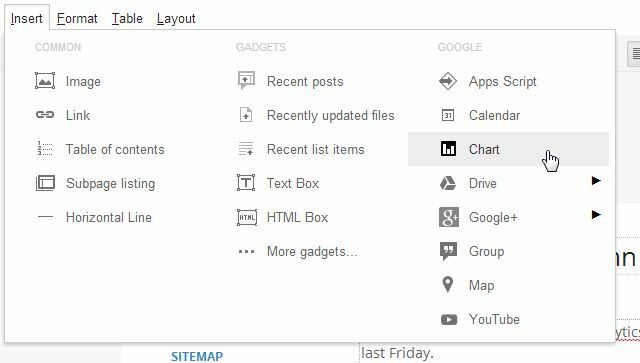
Lepa stvar pri Googlovih spletnih mestih je, da če ste ustvarili zgoraj opisane Google Spreadsheets z uporabo iste Google Račun in Google Sites vam bodo omogočili, da izberete to preglednico s seznama razpoložljivih preglednic pod svojim račun. Ko to storite, Google Sites samodejno prepozna vse grafikone, ki ste jih ustvarili v tej preglednici, in vam daje možnost, da jih uvozite na svoje novo spletno mesto.
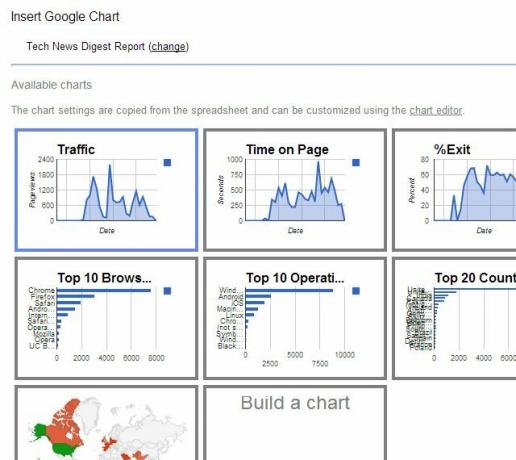
Ko se pomikate po strani navzdol, lahko ustvarite preprost seznam grafikonov ali celo ustvarite tabelo na strani in postavite nekatere karte drug ob drugem.
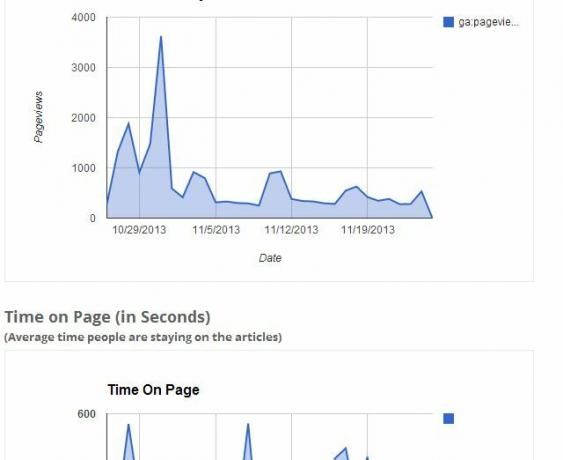
Bistvo je, da ste v samo nekaj preprostih korakih zelo kompleksne podatke Google Analytics preselili v Google Spreadsheet, kjer lahko manipulirate s temi podatki in jih spremenite v grafikon, ki je veliko lažji razumeti. Nato lahko to v nekaj korakih predstavite na Googlovem spletnem mestu in ustvarite hiter - a hkrati močan - nadzorna plošča, ki prikazuje vse, kar bi lahko kdaj želeli vedeti o uspešnosti svojega Spletna stran! Za razliko od Googla Google Analytics samodejna e-poštna sporočila Avtomatizirajte informativna poročila Google Analytics s poročanjem po meriEna stvar, ki sem si jo vedno želel izboljšati z Google Analytics, je avtomatizirana funkcija poročanja, ki zagotavlja informacije, ki jih želim, in v obliki, ki je enostavna za vsakogar potrebuje ... Preberi več lahko dejansko oblikujete te nadzorne plošče tako, da so videti točno tako, kot jih želite.
Če bi bilo povečanje učinkovitosti spletnega mesta lahko prav tako preprosto kot spremljanje, bi bilo s svetom vse v redu. Uporabite komentarje in pošljite svoje povratne informacije o tej vadnici.
Ryan ima diplomo iz elektrotehnike. 13 let je delal v avtomatizacijskem inženiringu, 5 let v IT, zdaj pa je inženir Apps. Nekdanji glavni urednik MakeUseOf je govoril na nacionalnih konferencah o vizualizaciji podatkov in je bil predstavljen na nacionalni televiziji in radiu.